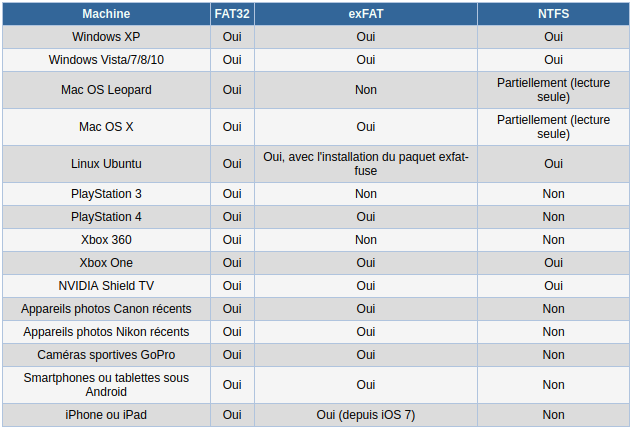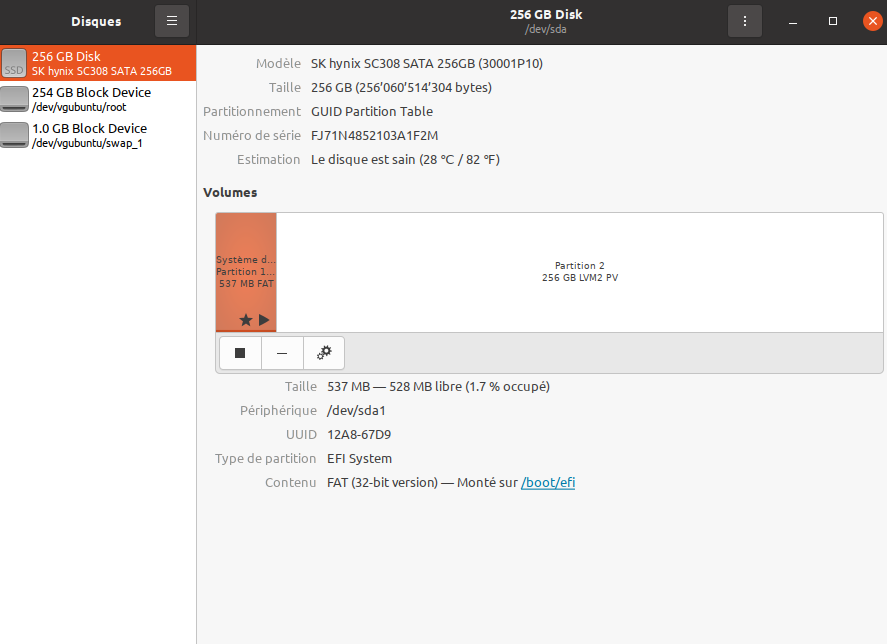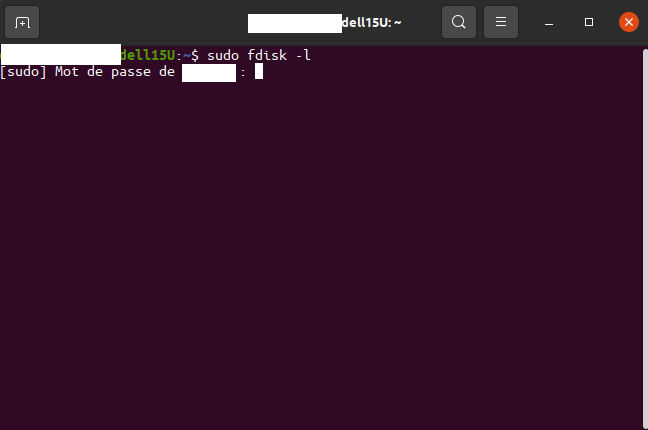-
Nbre de contenus
2620 -
Inscription
-
Dernière visite
-
Jours gagnés
57
Tout ce qui a été posté par Tulburite
-
Bonjour, Pour pouvoir vraiment être efficace, il faudrait connaître ta configuration exacte, en faisant quelques recherches je suis tombé sur cette documentation, c'est vraiment intéressant, je te laisse la parcourir en attendant les données exactes de ta machine
-
Bonjour, Personnellement j'ai un NAS Synology DS218+ pour du stockage en RAID 1 avec une redondance chez ma fille dans une autre ville. Facile d'utilisation, fiable, faible consommation électrique c'est un excellent compromis pour du stockage perso (photos partagées entre toute ma famille) et stockage documents / dossiers boulot que je partage avec mes clients.
-
Bonjour, Peut-être un début de piste ici avec cet article
-
Je pense à haute voix, il faudrait peux-être avoir un DVD/ Clé USB bootable pour voir si l'ordinateur démarre sur un des supports et tester la CM avec des utilitaires, faisable selon toi@calisto06 ?
-
Bonjour, Je viens de regarder sur internet et spécialement sur le site de ESET et il semblerait que cette suite embarque déjà un firewall. Partant du principe qu'il ne faut pas doubler les moyens de protection sous peine de gros souci, il n'y a pas de raison d'installer un autre par-feu sur ta machine.
-
Pour commencer bonjour @TechFox Merci de ton intervention, ne t'inquiète pas pour moi c'était prévu de le faire mais une fois les caractéristiques de sa machine connues. Et merci également de respecter la charte du forum.
-
Bonsoir, Je pense que pour le premier problème à savoir changer la langue du Bios ça va pas être possible, mais on verra bien. Pour le deuxième problème, merci de me donner ta configuration complète de ta machine en remplissant ce fichier
-
De plus sur une petite machine comme tu as, Ubuntu n'est pas spécialement recommandé mais une distribution plus légère pourrait faire l'affaire. Regarde chez moi combien Ubuntu utilise de ressource sans rien faire (sauf firefox). Bon je n'arrive plus insérer de capture d'écran ... mais il utilise 4 GIB mais sur 24
-
Bonjour, Pour peut-être améliorer la vitesse de démarrage il faudrait voir ce qui se lance au démarrage, tu pourrais faire une capture d'écran des applications qui se chargent au démarrage.
-
C'est inutile, tu dois installer la nouvelle version de Windows soit la 2009 20H2 (a voir si elle est stable) ou la 2004 20H1 qui elle est stable. Ensuite une fois Windows installé, il te faudra installé AOMEI pour récupérer tes donnés sur ta sauvegarde, mais ne réinstalle surtout pas ton image disque. Pour réinstaller Windows, il te faut une clé usb bootable, regarde ce tuto pour faire cette création
-

faire une partition commune a windows et linux
Tulburite a répondu à un(e) sujet de Giovanni ALBERT dans Windows
D'après ce que je peux voir, ta partition E (Documents) formaté en NTFS devrait être lue aussi bien par Windows que par Ubuntu (au minimum et certainement Kubuntu) qui lit ce format nativement. Ta partition F (nouveau nom) formaté en exFAT devrait être lue par Windows (elle a été crée pour Windows) et par Ubuntu . Ce qui est rigolo, c'est que sur ce tableau, il est mentionnée d'installer le paquet exfat-fuse ..., perso ça fait depuis 2004 que je tourne avec le pingouin et il me semble ne jamais avoir du installer ce paquet (depuis que le format existe). Actuellement j'ai un DD externe qui est formaté en exFAT et je n'ai rien installé de plus que la distribution, c'est certain. En faisant des recherches il semblerait que le format exFAT ne soit pas reconnu par Linux quand le disque est en interne (plus ou moins), je viens de lire cet article très intéressant et spécialement pas limpide pour moi. Quoi qu'il en soit, tu peux essayer d'installer dans un terminal le paquet exfat-fuse en utilisant la page de l'article mentionné en dessus et de regarder le résultat, au pire Linux sait écrire et lire le format NTFS, mais si tu n'y arrives pas essaie de mettre le format FAT32 qui est nativement sur Windows et Linux. En y réfléchissant vraiment, j'ai toujours eu des DD/SSD en exFAT (depuis que le format existe) mais jamais à l'intérieur d'une machine ... je ne sauvegarde rien sur un ordinateur mais je sauvegarde tout sur des support extérieur, ceci explique peut-être cela ... SI rien ne fonctionne, il va falloir regarder plus loin ... -
Avec plaisir
-
Normalement oui et au pire si Ubuntu n’accède pas au disque Ubuntu, tu le remontes. En règles générales on travaille toujours sur un disque démonté, mais je n'ai jamais utilisé Photorec avec GNU/LInux Ubuntu (et même pas avec Windows) donc je n'ai pas ce recul.
-
Quand tu vas démarrer sur ta clé USB et travailler en live tu vas trouver dans ton arborescence sous autre emplacement le disque dur qui équipe ta machine, tu devras faire clique de droite et démonter ce disque de cette façon. Ici je démonte le disque ou se trouve Windows avec mon disque Ubuntu, toi tu seras en live et tu démonteras le disque Ubuntu, ou comme il s'appelle
-
Non tu peux utiliser ta clé USB de Ubuntu ou tu installes Testdisk qui embarque Photorec, mais tu peux également télécharger des autres DVD/CD/Cle USB en live qui embarque ces d'outils. Tu as déjà une clé USB bootable de Linux, utilises celle-ci et le tour est joué. N'oublie surtout pas de "démonter" le disque (pas physiquement bien entendu) avant de faire cette recherche
-
Oui ou carrément un live CD/clé USB du genre ultimate boot CD etc
-
En réfléchissant avec ma tête (des fois ...) je pense pas que de vouloir utiliser photorec avec Ubuntu soit conseillé. Vu que Ubuntu ne vois pas cette partition Windows, elle va scanné que ce qui est installé sur le SSD/DD. Si tu veux être plus efficace d'utiliser un disque de boot de photorec ... tu ne crois pas.
-
Oui, excellente idée, et la durée dépendra de la quantité à récupérer, il te faut également un support de récupération. Bon courage pour cette récup. Tiens nous au courant.
-
Je ne connais pas abprotrial, je peux regarder sur le net mais nous allons voir ceci plus tard, le fait du 0 octet ne veut rien dire, j'ai déjà vu ça sur des images effectuée pas Windows. D'après ce que tu me dis, tu n'as pas fait de DVD ou de clé de démarrage au moment de la création de cette image disque de Windows. Je ne sais pas si nous pouvons en créer un disque de démarrage d'un autre Windows 10 pour réinstaller cette image sachant que ça ne sera certainement pas la même version. Je vais tagué @Toto61 @calisto06 et @Delta qui maîtrise parfaitement l'OS de Microsoft et qui pourront peut-être (certainement) nous répondre afin de pouvoir continuer ce dépannage.
-
C’est peut-être une bonne approche si tu arrives réparer le boot UEFI pour pointer sur Windows, il faut espérer que la partition ne se soit pas formatée à l'installation de Linux. Par contre quand je vois un disque de 1T et que Ubuntu ne voit que deux partitions, dev/sda c'est le disque en entier, ensuite dev/sda1 c'est la partition de boot et ensuite dev/sda2 c'est ou se trouve Ubuntu, je voudrais tellement voir soit un dev/sdb et ça je ne le vois pas malheureusement. A choisir, je préférerais tenter de récupérer mes documents avant au lieu de tenter une réparation quelconque, car comme tu le sais très bien chaque fois que tu écris sur ton SSD/DD tu diminues la possibilité de récupérer des données de ton support.
-
C'est pas spécialement bon signe, il n'y a qu'un seul disque avec deux partitions Cependant il y a encore une chance très minime de récupérer Windows car le disque fait 931,53 GIB et que seulement 25 sont alloués à Ubuntu peut-être qu'avec un peu de chance. Autrement il faudrait essayer avec un Windows bootable et un utilitaire de récupération pour essayer de récupérer ces précieux documents
-
J'aime pas du tout ça, On va le faire de façon différente Tu ouvres l'application disque et tu fais une capture d'écran, ça ressemble à ça Tu trouves disque sous applications et ensuite sous utilitaires
-
Il est complet le fichier ?
-
Bonjour, On veut voir si tu as encore Windows d'installer sur ta machine, Tu lances un terminal et tu fais un sudo fdisk -l Pour lancer un terminal, tu vas dans les applications et tu écris terminal. une fenêtre s'ouvre et tu écris la commande si dessus. tu devras inscrire ton mot de passe, et rien ne vas s'inscrire c'est normal. Une fois la commande passée tu recevras un retour. fais une capture d'écran et tu la copie ici.